Photoshop设计科技感光束和线条背景(2)
文章来源于 站酷,感谢作者 andy0036 给我们带来经精彩的文章!设计教程/PS教程/照片处理2018-06-28
然后我们复制一个,调整不透明度为60%,放到合适的地方。 接下来该绘制那些复杂且又非常有规律的线条了,我曾经一度想不出来,如何实现那样的效果,但还是从别处得到了启发,就是以前绘制表盘的时候,那12个刻度,
然后我们复制一个,调整不透明度为60%,放到合适的地方。
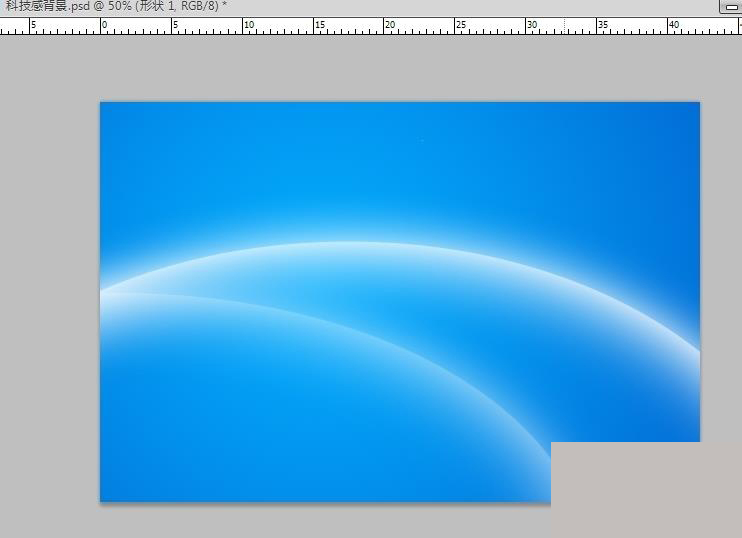
接下来该绘制那些复杂且又非常有规律的线条了,我曾经一度想不出来,如何实现那样的效果,但还是从别处得到了启发,就是以前绘制表盘的时候,那12个刻度,用的是Ctrl+Alt+Shift+T,(重复上一次ctrl+T的操作(可以累积效果),并且同时结果会放在新的复制图层),结果很轻松的实现了这种效果。开始!
使用画笔工具,大小设为2PX,硬度设为100%,画出一条直线,最好和画布宽度一样长。
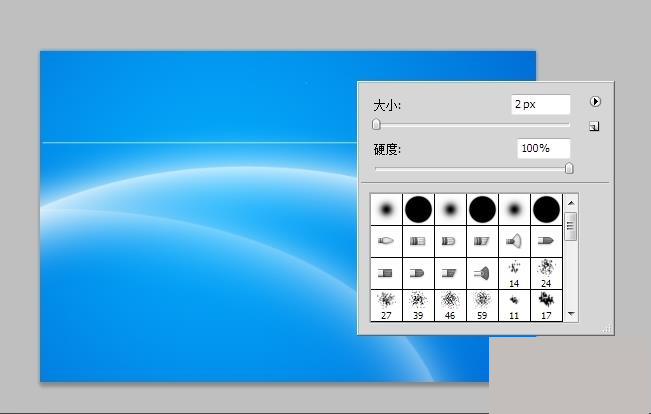
Ctrl+T,激活自由变换工具,按住Alt在横线下方合适位置点一上,此点理解为线条变换的中心点
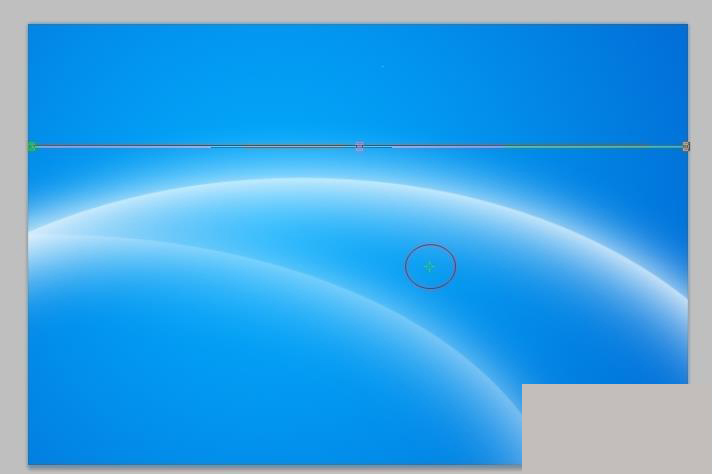
视线转移到上方,自由变换参数栏,需要调整三个参数,见红箭头所指。在原来的基础上,X和Y坐标都增加20,(即原来X是729,我输入749,原来Y是439,我输入459),旋转角度为2,然后按Enter,确定。
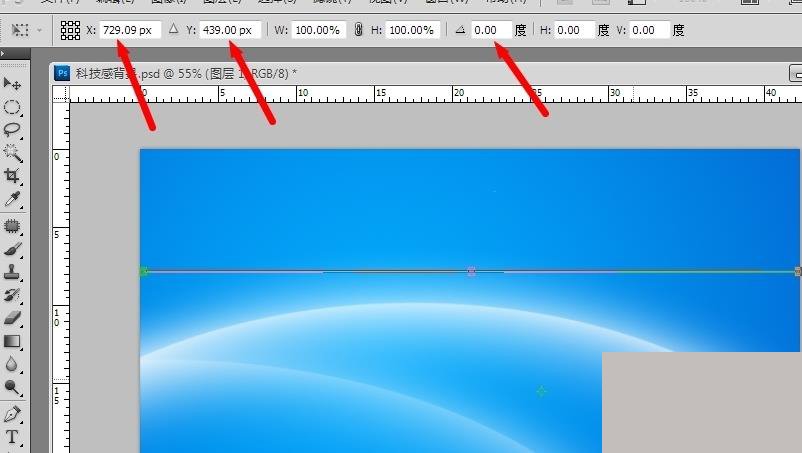
这一步就要用到上面说的Ctrl+Alt+Shift+T,重复上一次Ctrl+T的操作,并生成新的图层,我们开始按,按个几十次吧。
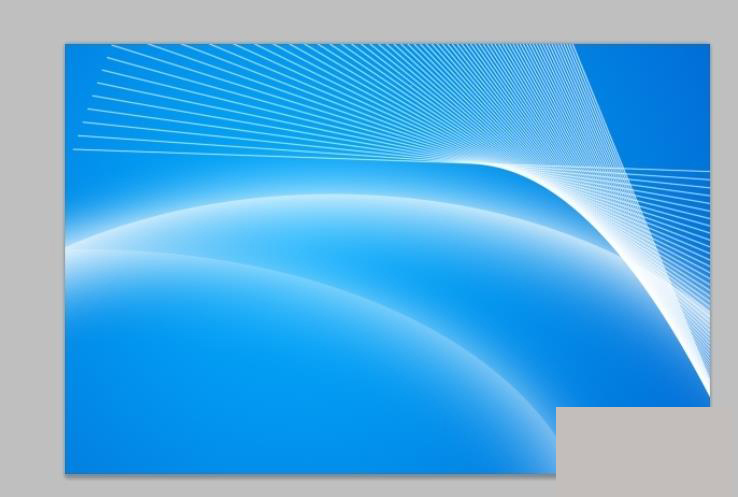
生成了那么多图层,是不是很头疼,全部合并(选中最上面的,按住Shift再点击最下面的,Ctrl+E合并,或者Ctrl+G图层编组)
将线条调整大小,或者旋转放到合适的地方。
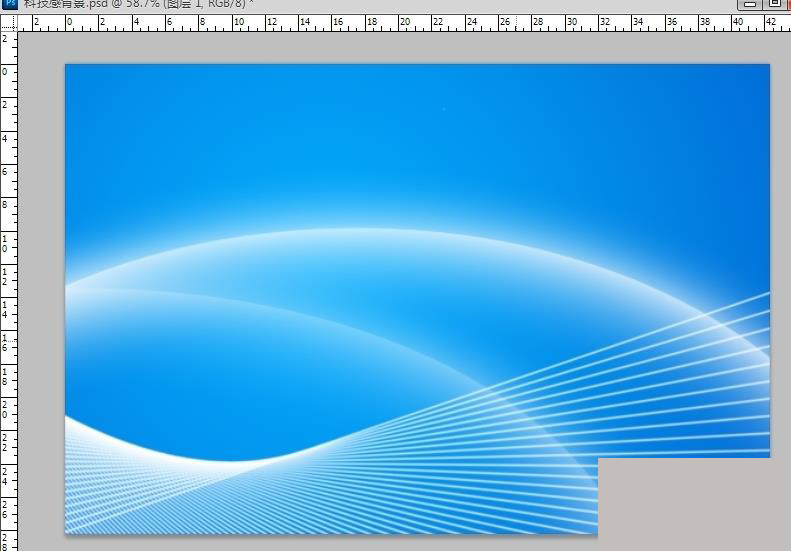
打上文字,加上英文,就制作好了。这张图和最上面的效果图不一样,是很正常的,在变换的时候,任何一个参数变化都会导致不一样,比如中心点,X和Y的增加的多少,旋转的度数,这个要自己去把握了。

 情非得已
情非得已
推荐文章
-
 Photoshop制作唯美可爱的女生头像照片2020-03-17
Photoshop制作唯美可爱的女生头像照片2020-03-17
-
 Photoshop快速给人物添加火焰燃烧效果2020-03-12
Photoshop快速给人物添加火焰燃烧效果2020-03-12
-
 Photoshop调出人物写真甜美通透艺术效果2020-03-06
Photoshop调出人物写真甜美通透艺术效果2020-03-06
-
 Photoshop保留质感修出古铜色人像皮肤2020-03-06
Photoshop保留质感修出古铜色人像皮肤2020-03-06
-
 Photoshop制作模特人像柔润的头发效果2020-03-04
Photoshop制作模特人像柔润的头发效果2020-03-04
-
 古风效果:用PS调出外景人像中国风意境效果2019-11-08
古风效果:用PS调出外景人像中国风意境效果2019-11-08
-
 插画效果:用PS把风景照片转插画效果2019-10-21
插画效果:用PS把风景照片转插画效果2019-10-21
-
 胶片效果:用PS调出人像复古胶片效果2019-08-02
胶片效果:用PS调出人像复古胶片效果2019-08-02
-
 素描效果:用PS制作人像彩色铅笔画效果2019-07-12
素描效果:用PS制作人像彩色铅笔画效果2019-07-12
-
 后期精修:用PS给人物皮肤均匀的磨皮2019-05-10
后期精修:用PS给人物皮肤均匀的磨皮2019-05-10
热门文章
-
 Photoshop利用素材制作炫丽的科技背景2021-03-11
Photoshop利用素材制作炫丽的科技背景2021-03-11
-
 Photoshop使用中性灰磨皮法给人像精修2021-02-23
Photoshop使用中性灰磨皮法给人像精修2021-02-23
-
 Photoshop制作水彩风格的风景图2021-03-10
Photoshop制作水彩风格的风景图2021-03-10
-
 Photoshop制作创意的文字排版人像效果2021-03-09
Photoshop制作创意的文字排版人像效果2021-03-09
-
 Photoshop制作逼真的投影效果2021-03-11
Photoshop制作逼真的投影效果2021-03-11
-
 Photoshop制作故障干扰艺术效果2021-03-09
Photoshop制作故障干扰艺术效果2021-03-09
-
 Photoshop制作被切割的易拉罐效果图2021-03-10
Photoshop制作被切割的易拉罐效果图2021-03-10
-
 Photoshop制作人物支离破碎的打散效果2021-03-10
Photoshop制作人物支离破碎的打散效果2021-03-10
-
 Photoshop利用素材制作炫丽的科技背景
相关文章2062021-03-11
Photoshop利用素材制作炫丽的科技背景
相关文章2062021-03-11
-
 Photoshop设计蓝色荧光效果的皮鞋
相关文章10012020-03-12
Photoshop设计蓝色荧光效果的皮鞋
相关文章10012020-03-12
-
 Photoshop设计复古风格的电影海报
相关文章8192020-03-04
Photoshop设计复古风格的电影海报
相关文章8192020-03-04
-
 证件照处理:用PS快速的给证件照换背景
相关文章41952019-11-05
证件照处理:用PS快速的给证件照换背景
相关文章41952019-11-05
-
 蓝色效果:用PS调出古风人像唯美仙境效果
相关文章7782019-08-12
蓝色效果:用PS调出古风人像唯美仙境效果
相关文章7782019-08-12
-
 夜景调色:用PS调出梦幻柔光的夜景人像
相关文章5972019-07-29
夜景调色:用PS调出梦幻柔光的夜景人像
相关文章5972019-07-29
-
 悬浮效果:用PS制作创意的悬浮人像常见
相关文章6042019-04-11
悬浮效果:用PS制作创意的悬浮人像常见
相关文章6042019-04-11
-
 主图设计:用PS制作电商产品主图
相关文章10042019-04-10
主图设计:用PS制作电商产品主图
相关文章10042019-04-10
